Hier nehmen wir Windows 10 als Beispiel.
Schritt 1 Im Suchfeld neben „Start“ < img alt="img1" height="20" src="https://nwzimg.wezhan.cn/contents/sitefiles2019/10096568/images/32850682.png?" width="22" data-mce-fragment="1" data-mce-src="https://nwzimg.wezhan.cn/contents/sitefiles2019/10096568/images/32850682.png?"> in der Taskleiste geben Sie Folgendes ein Systemsteuerung. Wählen Sie Systemsteuerung aus der Ergebnisliste aus.
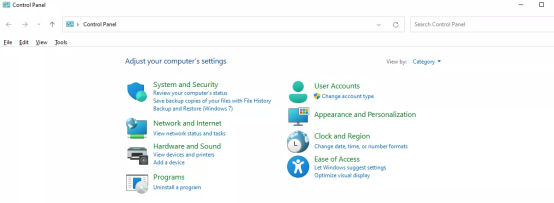
Schritt 2 Klicken Sie auf Netzwerk und Internet -> Netzwerk und Freigabecenter, klicken Sie auf Adaptereinstellungen ändern auf der linken Seite.
Schritt 3 Markieren Sie Ethernet, gehen Sie zu Eigenschaften.

Schritt 4 Wählen Sie Internetprotokoll Version 4 (TCP/IPv4) > und klicken Sie auf Eigenschaften.
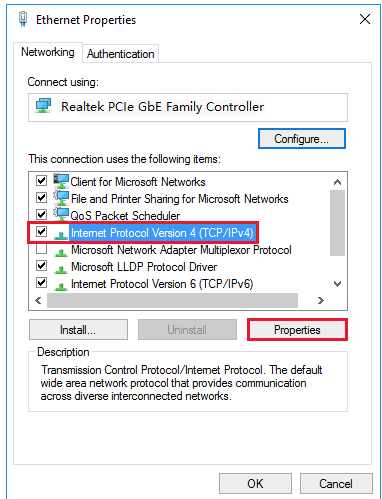
Schritt 5 Wählen Sie Verwenden Sie die folgende IP-Adresse und geben Sie die IP-Adresse ein, die Sie einrichten möchten. Zum Beispiel 192.168.1.88 im Feld IP-Adresse. Geben Sie 255.255.255.0 in das Feld Subnetzmaske ein. Klicken Sie zweimal auf OK.

